많은 사용자가 데스크톱 시스템에서 브라우징 기능을 강화하는 확장 프로그램에 대한 광범위한 지원으로 Chrome을 선호합니다. 미디어 재생을 강화하는 것부터 클릭 한 번으로 다크 모드를 활성화하는 것까지, 이러한 도구는 사용자 경험을 크게 개선합니다. 안타깝게도 Chrome 모바일 버전은 사용자가 이러한 확장 프로그램에 직접 액세스할 수 없습니다. 하지만 절망하지 마세요! 이러한 강력한 확장 프로그램을 사용할 수 있는 대체 Android 브라우저가 있습니다.
Android에서 Chrome 확장 프로그램 잠금 해제
이 가이드에서는 Android 기기에서 Chrome 확장 프로그램을 사용하는 방법을 살펴보겠습니다. 확장 프로그램을 지원하는 세 가지 주요 브라우저(Kiwi, Yandex, Edge)를 살펴보고 시작하기 위한 단계별 지침을 제공합니다.
옵션 1: Kiwi Browser를 통해
키위 브라우저는 안드로이드 기기에 크롬 확장 프로그램을 설치할 수 있는 무료 크로미엄 기반 브라우저입니다.
- 먼저, Google Play Store에서 Kiwi Browser를 다운로드하세요 .
- 설치 후 브라우저를 실행하고 오른쪽 상단에 있는 세 개의 점을 탭하세요.
- 드롭다운 메뉴에서 ‘확장’을 선택하세요.
- ‘스토어에서 +’ 옵션을 탭하여 Chrome 웹 스토어에 접속하세요.
- 원하는 확장 프로그램을 검색한 후 ‘Chrome에 추가’ 버튼을 클릭하여 설치하세요.
- 설치된 확장 프로그램을 사용하려면 3개 점 메뉴를 다시 방문하여 드롭다운에서 확장 프로그램 이름을 선택하세요.
- 설치된 확장 프로그램을 관리하려면 ‘확장 프로그램’으로 돌아가 토글을 사용하여 확장 프로그램을 활성화하거나 비활성화할 수 있습니다.
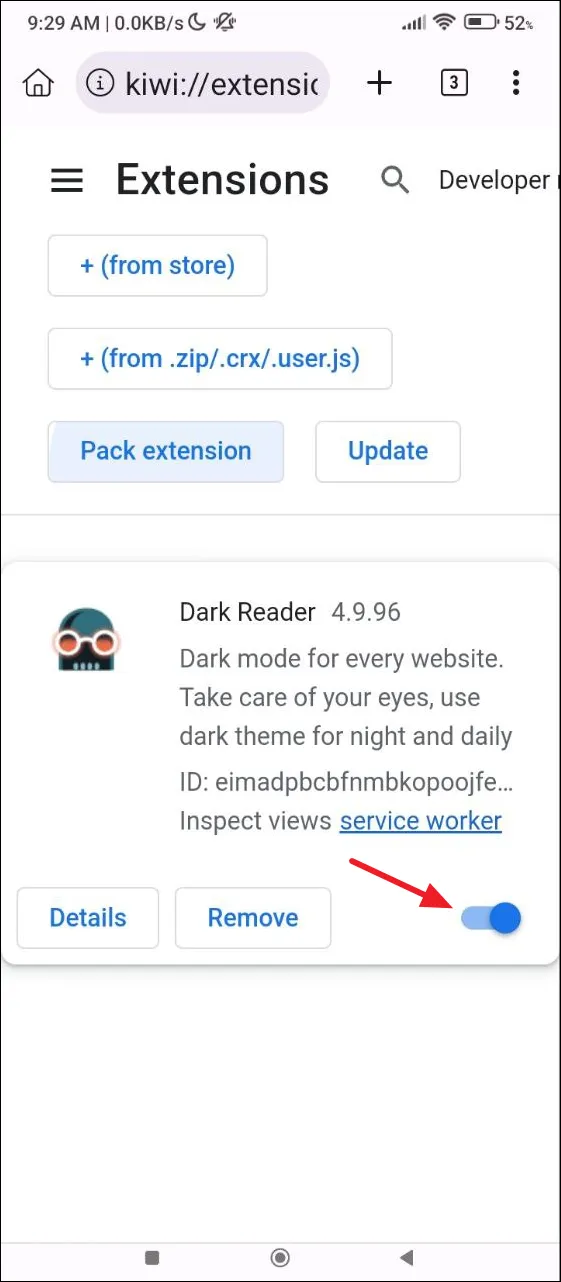
옵션 2: Yandex 브라우저 사용
Yandex 브라우저는 Chrome 확장 프로그램 지원을 원하는 Android 사용자에게 또 다른 훌륭한 선택입니다.
- Play Store에서 Yandex Browser를 다운로드 하여 설치하세요.
- Yandex를 열고
chrome.google.com/webstore/category/extensions주소창에 입력한 후 ‘검색’을 누르세요. - 원하는 확장 프로그램을 찾아 ‘Chrome에 추가’를 선택한 다음, ‘확장 프로그램 추가’를 탭하여 설치를 확인하세요.
- 설치가 완료되면 검색 창 오른쪽에 있는 세 개의 점을 탭하고 ‘확장 프로그램’을 선택하여 확장 프로그램에 접속하세요.
- Grammarly처럼 상호 작용이 필요한 확장 프로그램의 경우 자동으로 검색 환경에 통합됩니다.
- 확장 프로그램을 평가하려면 오른쪽 하단에 있는 햄버거 메뉴를 탭하고 ‘설정’으로 이동한 다음, 관리 옵션을 위한 ‘확장 프로그램 카탈로그’를 찾으세요.
옵션 3: Edge 브라우저 사용
이제 Android에서 사용 가능한 Microsoft Edge 브라우저는 기본적으로 Chrome 확장 프로그램을 완벽하게 지원합니다.
- 먼저, Google Play Store에서 Edge Browser를 설치하세요 .
- 설치 후 Edge를 열고 오른쪽 하단에 있는 햄버거 메뉴를 탭합니다.
- ‘확장 프로그램’을 선택하여 사용 가능한 확장 프로그램 목록을 확인하세요.
- 확장 프로그램을 설치하려면 선택한 확장 프로그램 옆에 있는 ‘받기’ 버튼을 탭한 다음 ‘추가’를 탭하여 확인하세요.
- 햄버거 메뉴를 통해 설치된 확장 프로그램에 접근하고, 사용하려는 확장 프로그램을 선택하기만 하면 됩니다.
- 고급 관리를 위해 ‘확장 프로그램 관리’를 선택하여 기능을 활성화 또는 비활성화하고, 설정을 조정하거나 제거합니다.
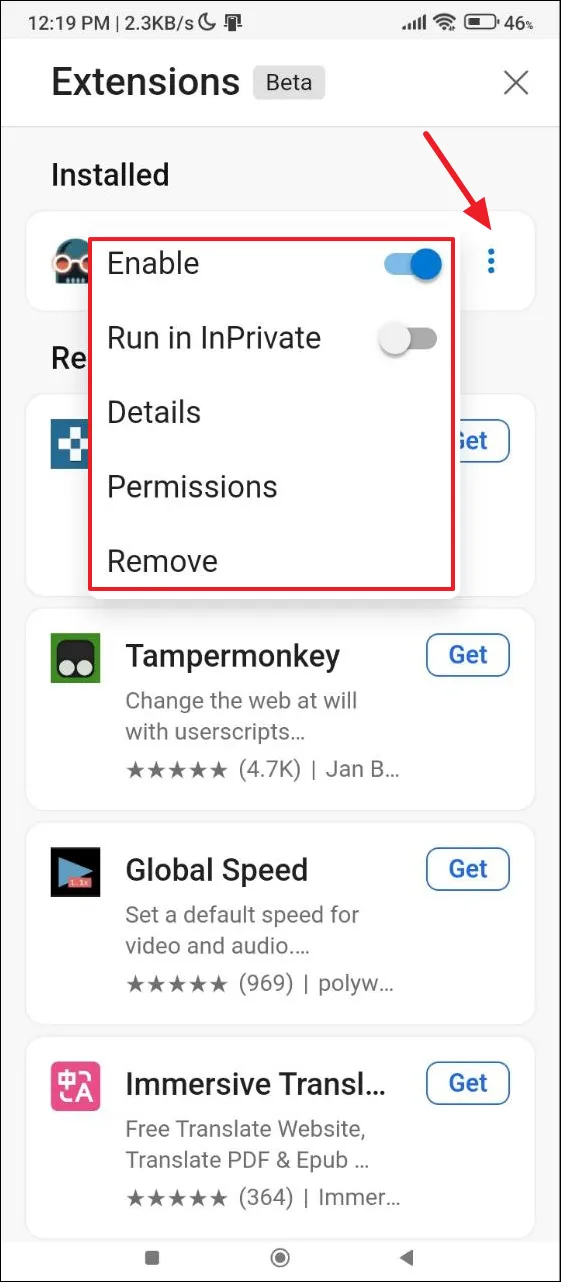
필수 고려 사항
- 모든 안드로이드 브라우저가 Chrome 확장 프로그램을 지원하는 것은 아닙니다. 그러나 Firefox와 같이 대안을 제공하는 자체 기본 옵션을 제공하는 브라우저도 있습니다.
- 확장 프로그램에는 일반적으로 다양한 권한이 필요합니다. 앱의 보안을 보장하려면 설치 전에 이러한 권한을 철저히 검토하세요.
- 새로운 확장 프로그램을 사용하기 전에 사용자 리뷰와 평가를 확인하여 신뢰성을 평가하고, 새로운 확장 프로그램보다 기존 개발자의 제품을 선호하십시오.
마무리하기
이러한 대체 브라우저를 사용하면 Android 기기에서 Chrome 확장 프로그램의 기능을 즐길 수 있으며, 모바일 브라우징 경험이 크게 향상됩니다. 이제 몇 단계만 거치면 Android 브라우저를 더 많이 활용할 수 있습니다!
추가 자료
이러한 브라우저에 대한 추가적인 개선 사항과 자세한 내용은 다음을 참조하세요.
자주 묻는 질문
1. 모든 Chrome 확장 프로그램을 모바일 브라우저에서 사용할 수 있나요?
아니요, 모든 Chrome 확장 프로그램이 모바일 브라우저와 호환되는 것은 아닙니다. Kiwi, Yandex, Edge 등 지원되는 브라우저에서 작동하도록 특별히 설계된 확장 프로그램만 사용할 수 있습니다.
2. Android 기기에 Chrome 확장 프로그램을 설치하는 것이 안전합니까?
많은 확장 프로그램이 안전하지만, 항상 사용자 리뷰와 평가를 확인하고, 추가 보안을 위해 필요한 권한만 허용했는지 확인하세요.
3. 브라우저가 Chrome 확장 프로그램을 지원하는지 어떻게 알 수 있나요?
일반적으로 이 정보는 브라우저의 공식 웹사이트나 Play Store의 앱 설명에서 찾을 수 있습니다. 확장 프로그램 지원을 확인하는 기능을 찾아보세요.
답글 남기기